python虚拟环境–virtualenv and conda
virtualenv 是一个创建隔绝的Python环境的工具。virtualenv创建一个包含所有必要的可执行文件的文件夹,用来使用Python工程所需的包。
安装
pip install virtualenv
基本使用
为一个工程创建一个虚拟环境:
cd my_project_dir
virtualenv venv #venv为虚拟环境目录名,目录名自定义
virtualenv venv 将会在当前的目录中创建一个文件夹,包含了Python可执行文件,以及 pip 库的一份拷贝,这样就能安装其他包了。虚拟环境的名字(此例中是 venv )可以是任意的;若省略名字将会把文件均放在当前目录。
在任何你运行命令的目录中,这会创建Python的拷贝,并将之放在叫做 venv 的文件中。
你可以选择使用一个Python解释器:
virtualenv -p /usr/bin/python2.7 venv # -p参数指定Python解释器程序路径
这将会使用 /usr/bin/python2.7 中的Python解释器。
要开始使用虚拟环境,其需要被激活:
source venv/bin/activate
从现在起,任何你使用pip安装的包将会放在 venv 文件夹中,与全局安装的Python隔绝开。
像平常一样安装包,比如:
pip install requests
如果你在虚拟环境中暂时完成了工作,则可以停用它:
. venv/bin/deactivate
这将会回到系统默认的Python解释器,包括已安装的库也会回到默认的。
要删除一个虚拟环境,只需删除它的文件夹。(执行 rm -rf venv )。
这里virtualenv 有些不便,因为virtual的启动、停止脚本都在特定文件夹,可能一段时间后,你可能会有很多个虚拟环境散落在系统各处,你可能忘记它们的名字或者位置。
virtualenvwrapper安装(确保 virtualenv 已经安装了)
鉴于virtualenv不便于对虚拟环境集中管理,所以推荐直接使用virtualenvwrapper。 virtualenvwrapper提供了一系列命令使得和虚拟环境工作变得便利。它把你所有的虚拟环境都放在一个地方。
安装virtualenvwrapper(确保virtualenv已安装)
pip install virtualenvwrapper
pip install virtualenvwrapper-win
#Windows使用该命令
安装完成后,在~/.bashrc写入以下内容
export WORKON_HOME=~/Envs
source /usr/local/bin/virtualenvwrapper.sh
第一行:virtualenvwrapper存放虚拟环境目录
第二行:virtrualenvwrapper会安装到python的bin目录下,所以该路径是python安装目录下bin/virtualenvwrapper.sh
source ~/.bashrc #读入配置文件,立即生效
virtualenvwrapper基本使用
创建虚拟环境 mkvirtualenv
mkvirtualenv venv
这样会在WORKON_HOME变量指定的目录下新建名为venv的虚拟环境。
若想指定python版本,可通过"–python"指定python解释器
mkvirtualenv --python=/usr/local/python3.5.3/bin/python venv
基本命令
查看当前的虚拟环境目录
[root@localhost ~]# workon
py2
py3
切换到虚拟环境
[root@localhost ~]# workon py3
(py3) [root@localhost ~]#
退出虚拟环境
(py3) [root@localhost ~]# deactivate
[root@localhost ~]#
删除虚拟环境
rmvirtualenv venv
如何使用anaconda:
Anaconda:从我自己使用来看,是一款可以创建虚拟环境,管理模块的工具,相比于上面两种个具有集成化:
首先查看当前有几个虚拟环境(conda env list):
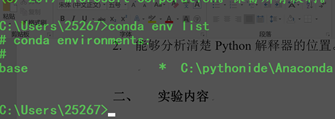
发现这个是有只有一个基础的base虚拟环境
还可以通过conda查看你这个虚拟环境有多个已经安装的包(conda list):

创建自己想要的特定环境的虚拟环境:

查看自己建立的虚拟环境:(conda env list):
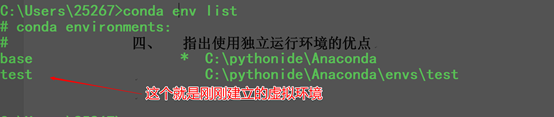
进入虚拟环境并查看自己python的版本:
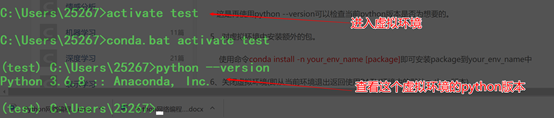
利用这个运行实例:
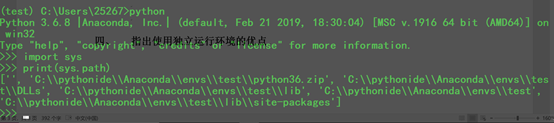
发现能得到想要的结果,环境目录
